Cómo habilitar la pantalla dividida usando el gesto de 3 dedos en ColorOS
Consejos Y Trucos De Android / / August 05, 2021
Las pantallas de los teléfonos inteligentes son cada vez más grandes a medida que pasan los años. Atrás quedaron los días en que los teléfonos inteligentes eran meros dispositivos para hacer llamadas y enviar mensajes. Los teléfonos inteligentes ahora se han convertido en una parte importante de la vida de todos, ya que mantenemos todos nuestros datos personales almacenados en nuestros teléfonos inteligentes. Además, a medida que las pantallas son cada vez más grandes, utilizar nuestros móviles de forma más cómoda se ha convertido en una tarea más difícil. Aunque los OEM como Samsung han implementado algunas soluciones en su máscara personalizada, es decir, una interfaz de usuario que permite al usuario usar su teléfono inteligente con una mano al realizar algunos cambios en la interfaz de usuario. Realme a través de su skin personalizado ColorOS también tiene esta característica.
Además, en esta guía, lo guiaremos sobre cómo habilitar los gestos de pantalla dividida con 3 dedos en ColorOS. Con esta gran función, los usuarios pueden permitir la multitarea en sus dispositivos Realme sin la necesidad de cambiar de aplicación. Acceder a las aplicaciones una al lado de la otra es una forma más conveniente de administrar entre dos aplicaciones, especialmente para las personas que usan aplicaciones de Office. Aunque también hay otros métodos a través de los cuales puede acceder a la función de pantalla dividida en sus dispositivos Realme. Entonces, sin más preámbulos, vayamos directamente al artículo en sí:

Cómo habilitar el gesto de pantalla dividida con 3 dedos en ColorOS
Hay algunas cosas que debe controlar antes de seguir los pasos para habilitar la pantalla dividida en su dispositivo Realme. En primer lugar, asegúrese de ejecutar la última versión de ColorOS en su dispositivo OPPO o Realme. En particular, esta función está habilitada de forma predeterminada, pero si de alguna manera esta función no está habilitada en su dispositivo, puede consultar los pasos que se mencionan a continuación:
- En primer lugar, inicie el Configuraciones en su dispositivo.
- Ahora necesitas desplazarte hacia abajo y navegar Pantalla dividida opción. Una vez que lo encuentre, tóquelo.
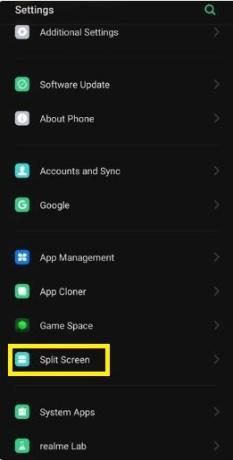
- Compruebe si el Pantalla dividida de la aplicación La opción está habilitada o no. Si no es así, habilítelo.
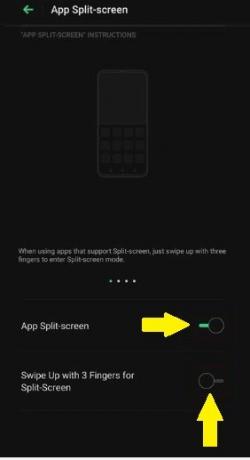
- Además, asegúrese de habilitar el Desliza hacia arriba con 3 dedos para pantalla dividida opción también.
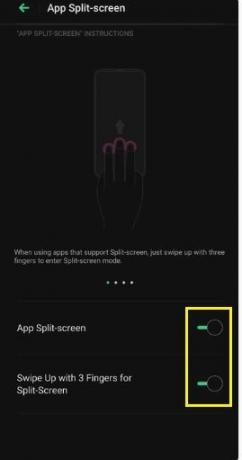
- ¡Eso es! Ahora ha habilitado el modo de pantalla dividida con el gesto de 3 dedos en su teléfono inteligente Realme u OPPO.
Una vez que haya realizado los pasos anteriores, se mostrará una animación que indica cómo usar la función en su dispositivo ColorOS. Ahora, para habilitar el modo de pantalla dividida, puede deslizar hacia arriba con tres dedos en la pantalla de inicio. Luego, se mostrará una lista de aplicaciones compatibles donde puede elegir dos aplicaciones para realizar múltiples tareas. Como se mencionó anteriormente, también hay otras formas si desea utilizar la función multitarea en su dispositivo.
Otras formas de habilitar la función de pantalla dividida
- Botón multitarea - En la barra de navegación, hay un botón multitarea que habilitará el modo de pantalla dividida. Pero asegúrese de estar utilizando la barra de navegación en lugar de la navegación por gestos para poder utilizar esta función.
- Tareas recientes - Esta es probablemente la forma más fácil y común a través de la cual puede habilitar el gesto de pantalla dividida en su dispositivo. Simplemente toque el botón de aplicaciones recientes o el gesto y toque el icono de la hamburguesa (icono de 3 líneas) y toque el gesto de pantalla dividida para activar la función multitarea.
- Modo horizontal de pantalla completa - Este método se puede utilizar para responder rápidamente a mensajes de aplicaciones de mensajería instantánea como WhatsApp o Facebook mientras usa aplicaciones en pantalla completa.
Entonces, ahí lo tienes de mi lado en este post. Espero que les haya gustado esta publicación y hayan podido usar el modo de pantalla dividida en su dispositivo ColorOS usando el gesto de 3 dedos o cualquiera de los métodos mencionados anteriormente. Háganos saber en los comentarios a continuación si encuentra algún problema al enfrentar los pasos anteriores. Hasta el próximo post… ¡Salud!
Un comercializador digital certificado por Six Sigma y Google que trabajó como analista para una importante multinacional. Un entusiasta de la tecnología y el automóvil al que le gusta escribir, tocar la guitarra, viajar, andar en bicicleta y relajarse. Emprendedor y Blogger.



